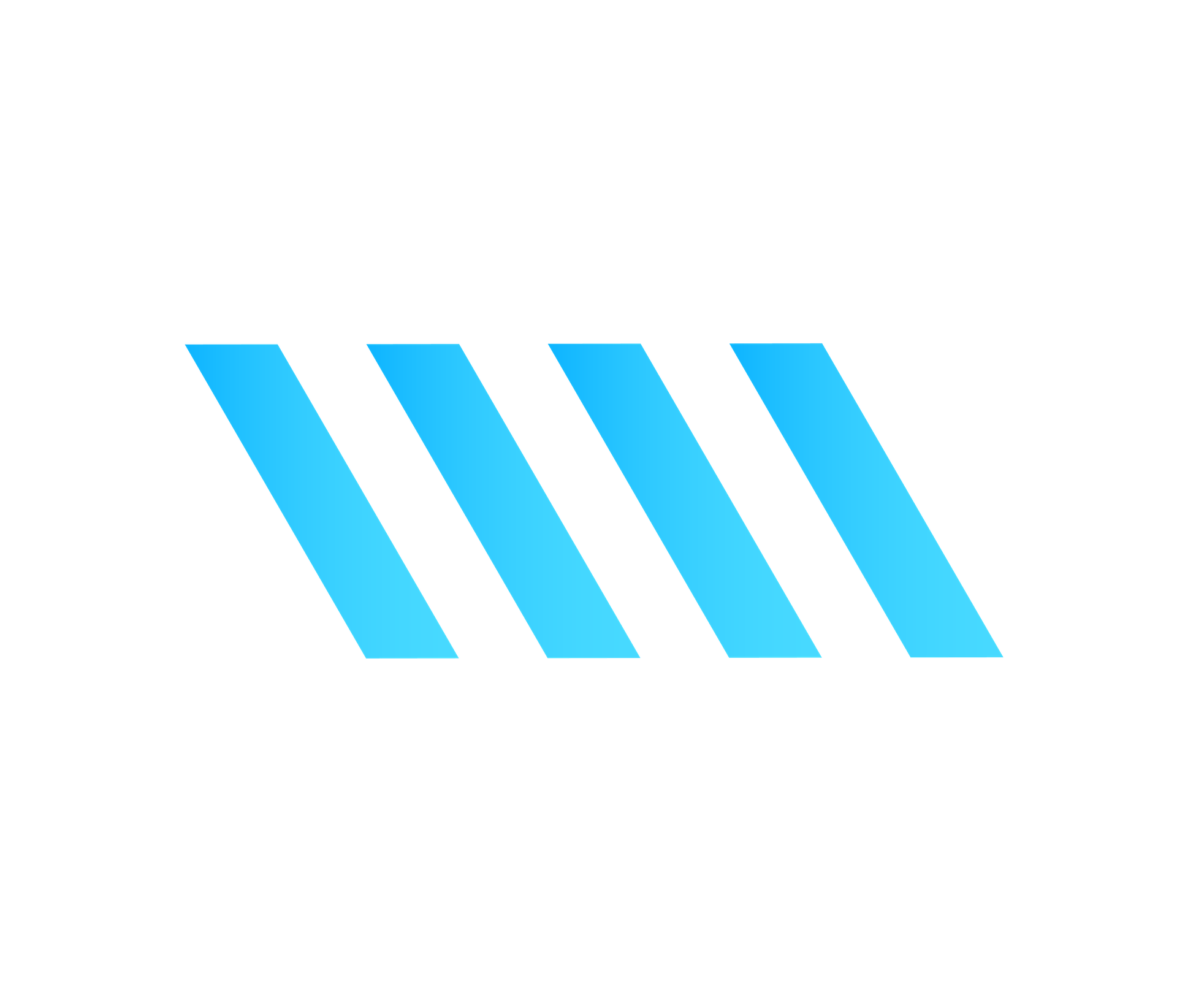困りました。
突然、IK Multimedia のMIDIキーボードのオクターブが使えなくなりました。
上や下を押しても、まったく反応がありません。
もともと、押しているのか押されているのか、わからない感触のパネルなので、より不安になります。ボタン自体が壊れているのか、信号自体がパソコンに伝わっていないのか?
奇妙なことに、長押しすると反応する時があったりしました。
ただ、どちらにせよ、よくわからなかったので、外部キーボードとの繋がりを初期化する方法は?とAI(Gemini)聞いてやってみた方法を残しておきます。
【解決】macOSのAudio MIDI 設定ファイルの再作成
具体的な手順は以下です。
1、「plist」を探す
探すのは、以下の三つのどれか。
- com.apple.MIDI.plist
- com.apple.audio.MIDI.plist
- com.apple.midi.MIDIServer.plist (このファイルは存在しない場合もあり)
似たような名前でも探します。
探し出したら、デスクトップとか、ダウンロードなどに、いったん「移動」させます。
そして、これらのファイルがあるフォルダが以下の場所。
~/Library/Preferences/
このフォルダは以下の階層にあります。
Finderメニューバー >移動>フォルダへ移動
ここで、上記の文字列を探します。
注意したいのは、「~」からしっかりと入力すること。厳密に「~」から入力しなければ、該当ファイルを移動できませんので注意してください。
デスクトップやダウンロードなどに「移動」しました?では次に行きましょう。
2、「移動」したらパソコンを再起動
デスクトップやダウンロードなどに「~.plist」というファイルが移動したことを確認して、ここでパソコンを再起動。
再起動したら、改めて、MIDIキーボードをいつも通り接続して、演奏してみてください。きっとできているはず。
私はできていました。
念のため、ここまでやったら、もう一度「~/ライブラリ/プリファレンス」に行くと、同じ名前のものが作られているはずなので、確認。
すみません!全然だめです!!という方へ
そんな方、もうひとつ同じことをやってみるべきことがあります。
やることは一緒ですが、ファイルの場所が違います。
探すのは先ほどと同じく「MIDI」や「.plist」というファイル名がついたファイルなのですが、今度は探す階層(パス)が違います。
先ほどと同じく。。。
Finderメニューバー >移動>フォルダへ移動
まで来たら今度は
/Library/Preferences/
を入力。
注意!
パスが最初と違います。
「~」がない階層ですので注意してください。
正解⇒/Library/Preferences/
不正解→~/Library/Preferences/
ここでファイル名に「MIDI」が入っているファイルを、またまたデスクトップやダウンロー(以下略)
これをやってまたまた再起動。
ここまでやってきたのは、macOSレベルでのMIDI設定の初期化です。
Logic Pro XのMIDI関係の初期化ではないです。
もしこれでも解決しない場合は、Logic Pro X 側の、MIDI関係の初期化も試してみてください。
これは下のPDFから
公式ではありませんが、同じようなmacOS側のMIDI設定のリセットについての記事です。
macOS でのオーディオの問題、オーディオ設定をリセットする方法 – Focusrite
もちろん、初期化の前に、Logic の設定でも試行錯誤してくださいね。